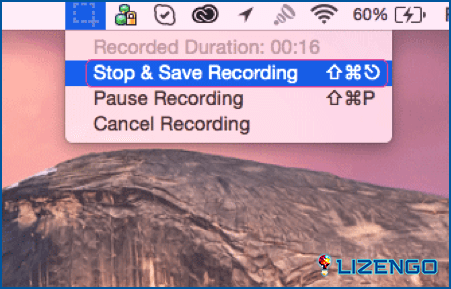Cómo grabar Xumo en diferentes plataformas
Puede haber varias razones por las que quieras grabar contenido en Xumo. Puede ser que quieras guardar tu película o programa de TV favorito para verlo sin conexión. Tal vez desees compartir clips específicos de tu programa favorito con tus amigos. Las razones para grabar la pantalla en la que se está reproduciendo el contenido de Xumo pueden ser muchas. En este post, exploraremos las diferentes formas de grabar la pantalla en la que se está reproduciendo el contenido de Xumo.
Xumo no está disponible en mi país, ¿qué hacer?
Actualmente Xumo Play sólo está disponible en Estados Unidos. Como tal, si quieres acceder a los programas de Xumo, puedes tomar la ayuda de una VPN. Systweak VPN es una de las mejores VPN para PC con Windows. Para acceder a la aplicación Xumo Play en un dispositivo Android en tu país, puedes elegir entre algunas de las mejores aplicaciones VPN para Android.
¿Deseas acceder a Xumo en Mac en un país donde no está disponible? Aquí te explicamos cómo puedes configurar una VPN en un Mac.
¿Puedes grabar en Xumo de forma nativa?
Sí, puedes grabar programas en el Xumo siempre que estés suscrito al servicio Cloud DVR. El servicio Cloud DVR te cuesta unos 4,99 $/mes y con él puedes almacenar programas hasta 90 días. El Cloud DVR Plus te cuesta 9,99 $/mes y te permite almacenar programas grabados hasta un año. El inconveniente aquí es que tienes que pagar por este servicio. Pero, ¿y si quieres grabar el streaming de Xumo sin arruinarte?
Aquí tienes algunas de las mejores formas de grabar en Xumo sin tener que pagar ni un céntimo –
¿Cómo grabar en Xumo en un PC con Windows?
Puedes ver películas o programas de TV en la web oficial de Xumo Play. Una de las cosas que nos ha gustado es que puedes ver varias películas gratis.
Paso 1 – Descarga Advanced Screen Recorder y ejecuta el archivo de instalación. Una vez iniciado el programa, pasa al siguiente paso.
Paso 2 – Abre el sitio web de Xumo Play y dirígete a la película que deseas grabar.
Paso 3 – Haga clic en el botón Reproducir para iniciar la película. Detén el vídeo y vuelve a Advanced Screen Recorder.
Paso 4 – Seleccione la región de la pantalla que desea grabar. Por ejemplo, puede elegir la Seleccionar región y arrastrar sobre la pantalla en la que se está reproduciendo la película.
Paso 5 – Haga clic en el botón Grabar .
Paso 6 – A continuación, en la pantalla Seleccionar la configuración de grabación, seleccione la Sonido del sistema y Micrófono.
Paso 7 – Por último, haga clic en el botón Iniciar grabación
Paso 8 – Durante la grabación, puede pausar la grabación utilizando el botón Pausa botón.
Una vez finalizada la grabación, haga clic en el botón Detener Usted recibirá un mensaje para la grabación guardada en la ubicación predeterminada.
Paso 9 – Puede hacer clic en el botón Grabaciones y acceder también a sus grabaciones.
¿Cómo grabar en Mac?
¿Es usted un usuario de Mac que está buscando una manera de grabar Xumo en Mac? Usted puede tomar la ayuda de Capto, uno de los mejores grabadores de pantalla para Mac. No es sólo un grabador de pantalla, sino también una herramienta de edición.
Para profundizar en los diversos aspectos de Capto – sus características, pros y contras, y otros aspectos, echa un vistazo a nuestra revisión completa de Capto. En el mismo post, hemos discutido cómo se puede grabar la pantalla del Mac en el que el contenido Xumo está transmitiendo.
Para grabar Xumo en Mac, siga los pasos que se mencionan a continuación.
Paso 1. Instale Capto en su Mac.
Paso 2 – Seleccione Área del área Registro desplegable que puede ver en la barra de herramientas de Capto.
Paso 3 – Para detener la grabación, pulse Mayúsculas + Cmd + Esc en tu teclado o incluso puedes seleccionar Stop & Guardar grabación desde el menú de estado. ‘
Cómo grabar en Xumo en Android
Si tienes un dispositivo Android, puedes instalar la aplicación Xumo Play en tu dispositivo y grabar tu pantalla siguiendo los pasos que se mencionan a continuación –
Paso 1 – Instale la aplicación Xumo Play en su smartphone Android.
Paso 2 – Abra el contenido que desea grabar.
Paso 3 – En su smartphone Android, deslice el dedo hacia abajo desde la parte superior para acceder a Ajustes rápidos.
Paso 4 – Es posible que tenga que deslizar el dedo hacia la izquierda o hacia la derecha para acceder a los Registro de pantalla (según el modelo de smartphone que tenga).
Paso 5 – Haga clic en el botón Grabar para iniciar el proceso de grabación.
¿Pudo grabar en pantalla el contenido del Xumo?
Si usted tenía una noción de que no se puede grabar el contenido Xumo libre de costo, este post es exactamente lo que necesita. Por ejemplo, usted puede tomar la ayuda de Advanced Screen Recorder que es uno de los mejores grabadores de pantalla para ordenadores Windows o Capto, un grabador de pantalla Mac líder para grabar contenido.
¿Nos hemos dejado algo? Algún truco que te hayas sacado de la manga para grabar contenidos? Compártelo con nosotros en la sección de comentarios. Para más contenido de este tipo, sigue leyendo www.lizengo.es. También puedes encontrarnos en Facebook, Twitter, YouTube, Instagram, Flipboard y Pinterest.